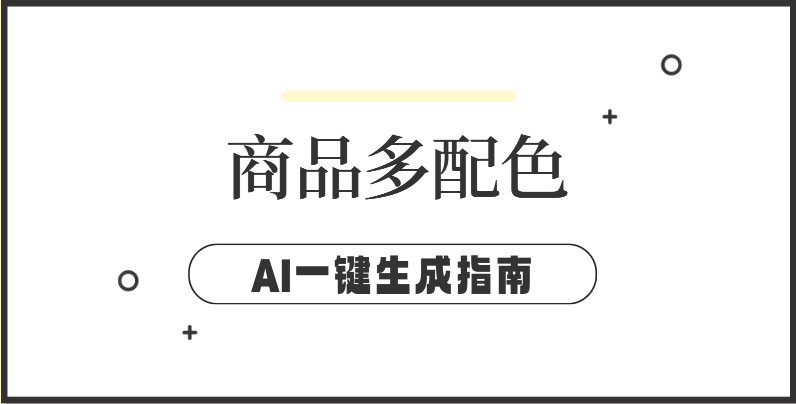怎么在线抠图去背景?以前用 Photoshop 抠图,光是钢笔工具就要练半天,边缘还容易抠得坑坑洼洼。但现在不一样了,随着 AI 技术的发展,网页版一键抠图工具已经能帮我们轻松解决这些问题。不需要下载软件,打开浏览器就能用,无论是电商卖家、自媒体创作者还是普通用户,都能快速上手,让图片处理效率大大提升。
功能直达链接:AI一键抠图- 易可图

怎么在线抠图去背景
目前市面上有不少好用的网页版抠图工具,它们各有特色,适合不同的使用场景。我们先来看看几款经过实测的热门工具:
1. 易可图
作为电商人常用的设计平台,易可图的智能抠图功能专为商品处理优化。它的优势在于抠图完成后下载无水印,还能和平台的 AI 商品图、图片翻译等工具联动,满足电商全流程图片处理需求。
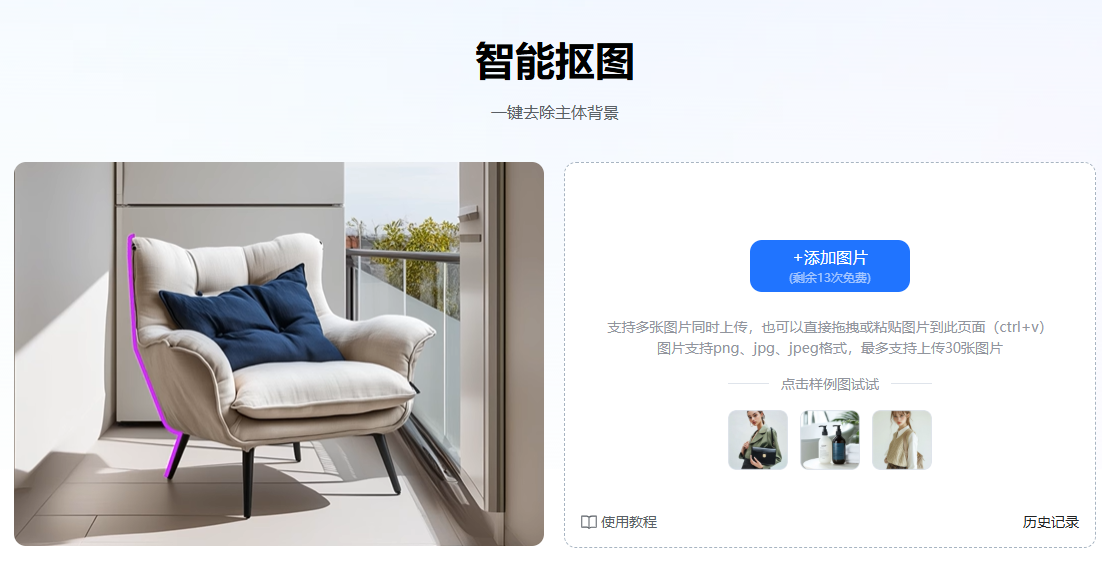
其智能抠图技术能识别人脸、植被等不同对象,对于头发丝、玻璃等复杂边缘,会通过边缘检测算法找出颜色或亮度变化的区域,让抠图更精准。其具体操作步骤如下:
第一步:上传图片,选择底色。上传图片后,选择你需要的背景色。

第二步:一键生成抠图。确认设置后点击 “立即生成”,系统就会自动抠除背景。
第三步:抠图优化。如果对结果不满意微不满意,点击 “抠图优化” 就能进入调整页。在这里你可以调整边缘羽化、主体位置添加阴影等参数。如果有细节需要修改,还能用擦除、笔刷、反选区域等工具进行精细操作。
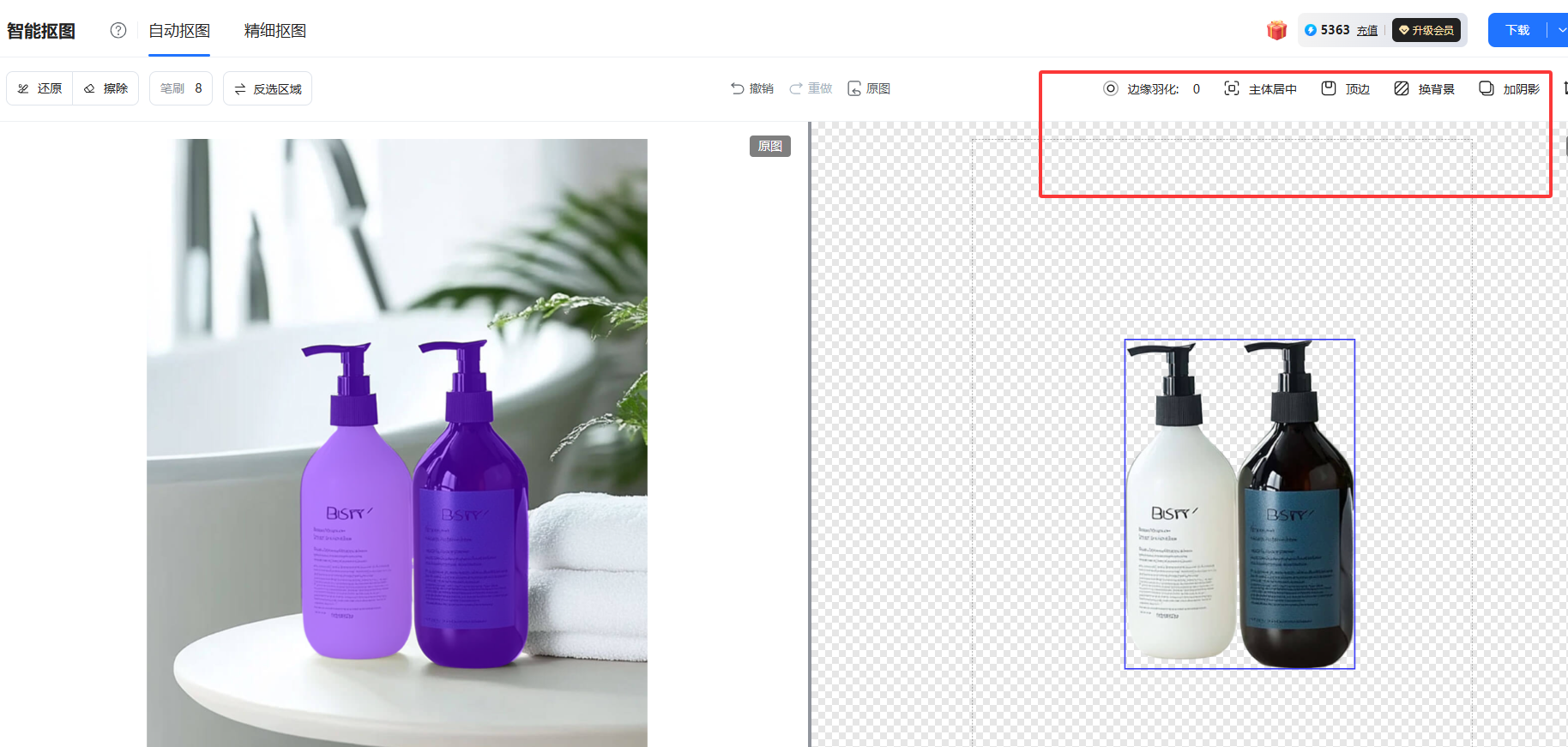
2. 佐糖
这款工具特别适合自媒体用户,批量做封面时很省时,输出分辨率能到2000px,日常用完全够清晰,而且自带 “精修边缘” 功能 —— 像毛绒玩具的毛边、蕾丝面料的细孔,抠完后容易有毛躁感,它能自动修复得更顺滑。
3. PhotoRoom
要是你赶时间,比如临时要发社交媒体、急需一张商品展示图,选 PhotoRoom 准没错 —— 实测平均 3 秒就能抠好一张图,而且是轻量化设计,就算浏览器开着其他页面,也不会卡顿。
4. Remove.bg
作为老牌抠图工具,它的优势在于边缘处理特别精准,几乎不会出现 “多抠一块背景” 或 “漏抠主体细节” 的情况,尤其适合处理带发丝的人像图 —— 就算是细到快看不见的碎发丝,也能完整保留,不会像其他工具那样抠成 “块状”。除了人像,处理宠物毛发、复杂植物(比如带细叶的绿植)也很出色。
5. 抠抠图
这款国内工具也支持最多 30 张批量处理,操作界面很简单,没有复杂的按钮,就算是第一次用的设计小白,跟着提示点 ,几分钟就能上手。不管是抠人物、商品,还是带细节的图(比如带文字的 LOGO、复杂图案的物品),它都能准确识别主体,不用反复调整。
小窍门:上传图片时尽量选择清晰度高的原图,背景和主体颜色对比越明显,抠图效果越好。如果遇到复杂边缘,比如毛绒玩具、透明玻璃杯,记得用工具的 “边缘优化” 功能手动调整。保存图片时一定要选择 PNG 格式,这样才能保留透明背景。
看完这篇指南,是不是觉得在线抠图去背景其实很简单?有了这些网页版一键抠图工具,再也不用为复杂的设计软件头疼了。无论是电商主图制作、自媒体内容创作,还是日常图片处理,选对工具就能让你事半功倍。不妨根据自己的需求试试这些工具,相信你很快就能掌握一键抠图的技巧,让图片处理变得轻松高效。快去试试,让你的图片脱颖而出吧!
以上就是怎么在线抠图去背景的全部内容了,希望能帮助到大家,更多相关内容尽在易可图。
 apple · 2025.9.04
apple · 2025.9.04